特定状況下においてStream Deckのアプリでプロファイルの保存や復元を試みた際に、不可解な落ち方をした上に保存や復元ができていない現象が発生することがあります。
こちらの記事では、症状の一例とその解決方法について解説いたします。
一括でのバックアップ保存&復元方法
1. Stream Deckのウィンドウ右上の歯車アイコンをクリックし、環境設定ウィンドウを開く
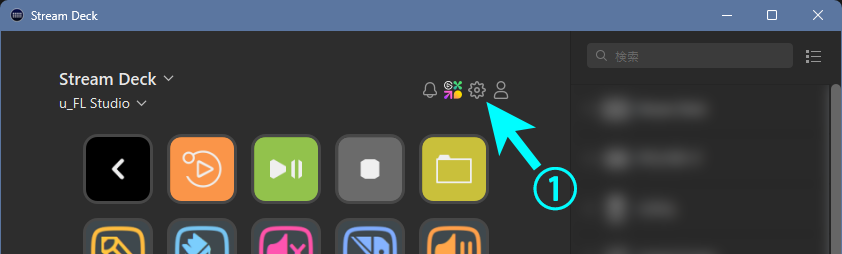
2. 環境設定ウィンドウ内の「プロファイル」タブを開く
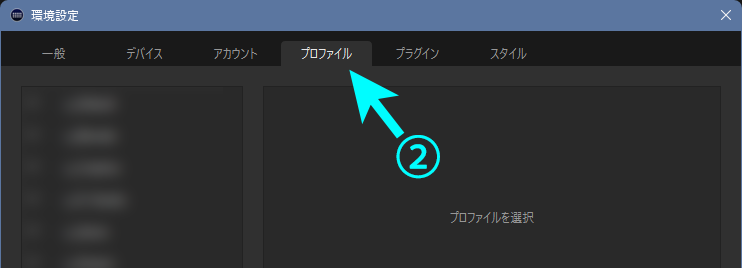
3. 環境設定ウィンドウ左側にあるプロファイル一覧の、右下にある下向き矢印アイコンをクリック
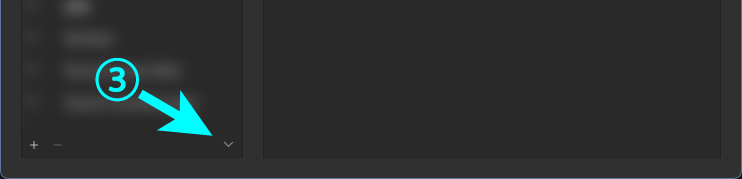
4. 開いたメニュー内の「すべてをバックアップ」を選択し、バックアップを保存する場合は「バックアップを作成」を選択、バックアップから復元する場合は「バックアップから復元」を選択する
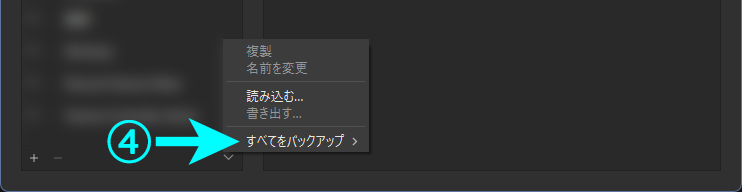
5. 展開された保存ウィンドウでプロファイルデータの保存先を選択し、保存や復元を開始する
保存と復元ができないトラブルの原因と対処法
バックアップファイルを保存もしくは復元する際に、プロファイルの保存先のパスにマルチバイト文字が含まれていると、保存や復元を開始した際にStream Deckのアプリがフリーズし、そのまま強制終了してしまう現象が発生することがあります。
原因
以下の条件をすべて満たしている場合に高確率で発生します。
- 古いバージョンのアプリを使用している
- 保存/復元をしたいプロファイルが保存されているディレクトリのパスに、マルチバイト文字が含まれている
僕の環境の場合は、古いバージョンのアプリを使用していた時期に、D:\GoogleDrive\バックアップ\Stream Deckといったディレクトリパスに保存しようとすると、途中に含まれる「バックアップ」という文字が原因で保存ができませんでした。
手堅い対処法(アプリのアップデート)
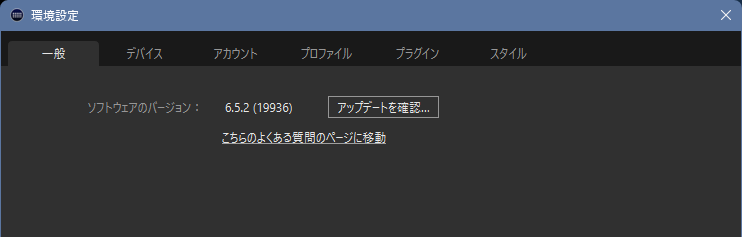
環境設定ウィンドウ内の一般タブ内に「アップデートを確認」というボタンがありますので、そちらを選択してアップデートすることができます。
余談ですが、2024年3月時点で配布されているバージョン6.5.2のアプリでは、ディレクトリパス内にマルチバイト文字が含まれている場合でも、正常にバックアップの保存と復元ができました。
よって、このバージョン以降のアプリであれば、問題なくバックアップが可能ではないかと思われます。
アプリをアップデートできない人向けの対処法
何らかの理由によってアプリのアップデートができない場合は、手間ではありますが以下のような手順を行うことでフリーズを回避することができます。
しかし、根本的な解決方法として、ディレクトリパスにマルチバイト文字が含まれていないディレクトリへプロファイルを保存していく方法もありますので、これから紹介する方法を試す前に、そのようなディレクトリに保存することをご検討いただくのも良いかもしれません。
どうしてもプロファイルの保存先を変更したくない場合は、以下の方法をお試しください。
保存したい場合
マルチバイト文字が含まれていないディレクトリにプロファイル(.streamDeckProfile)を保存し、その後本来保存したいディレクトリへファイルを移動する
例:Dドライブ直下へ保存し、その後D:\GoogleDrive\バックアップ\Stream Deckへプロファイルを移動
復元したい場合
マルチバイト文字が含まれていないディレクトリにプロファイル(.streamDeckProfile)をコピーし、復元が完了後にコピーしたプロファイルを削除する
例:D:\GoogleDrive\バックアップ\Stream DeckからDドライブ直下へプロファイルをコピーし、復元後Dドライブ直下にコピーしたプロファイルを削除


コメント